LINEMOでiPhone14は使える?使う手順や購入方法を解説
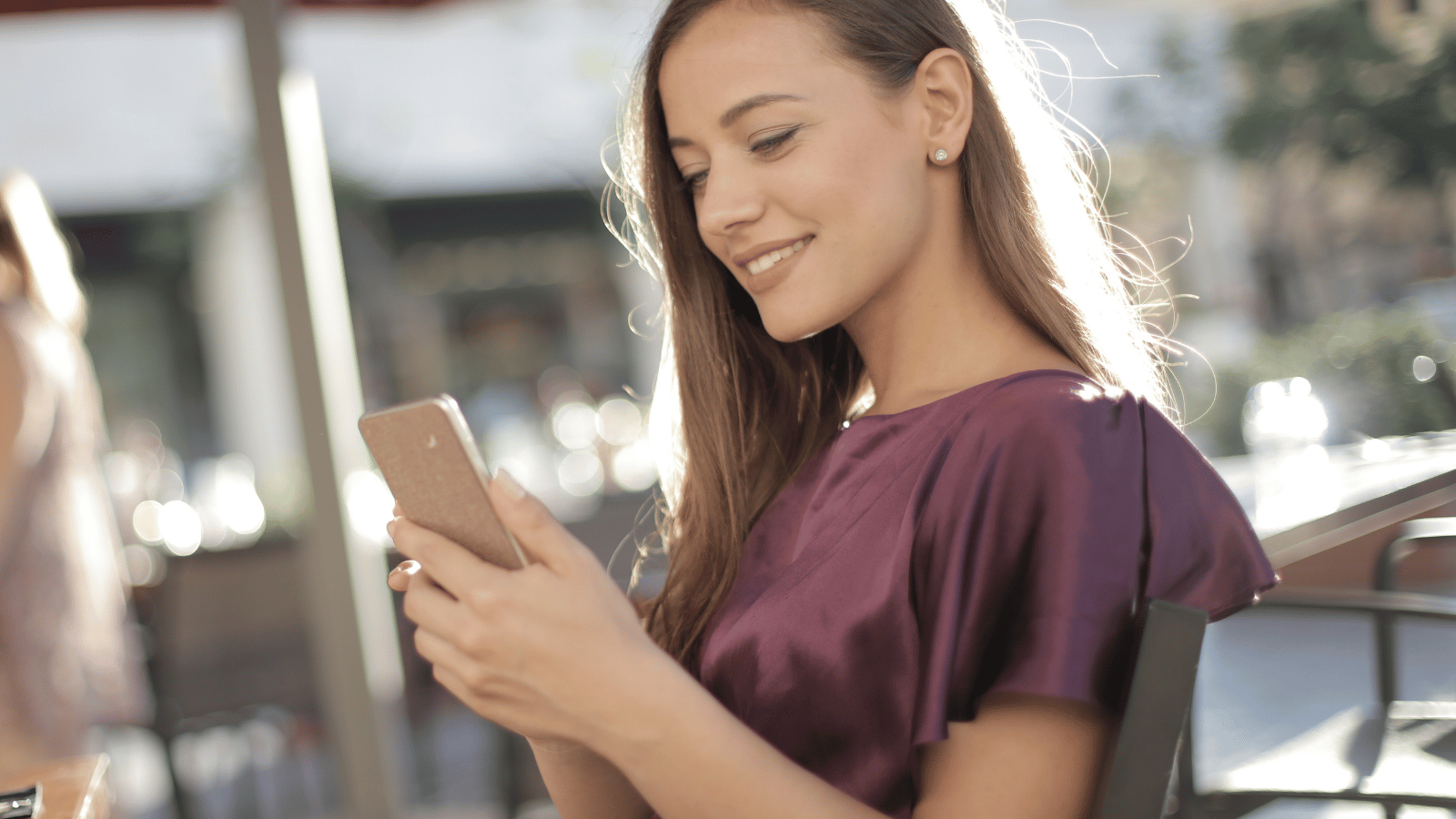
LINEMOではiPhone14シリーズにも対応しています。ですがiPhoneの販売はしていないので、アップルストアや他の携帯会社などで購入が必要です。LINEMOでiPhone14を使う方法や購入方法、使えない時の対処法も解説します。
この記事の目次
2022年9月に、iPhoneの最新モデルである「iPhone14」が発売されました。
LINEMOでもiPhone14シリーズに対応しているため、お得な基本料金で最新のiPhoneを使うことができますよ。
ですがLINEMOではiPhone14を販売していないため、自分で購入して持ち込む必要がある点に注意しましょう。
本記事ではLINEMOでiPhone14を使う方法や手順、お得な購入方法についても解説します。
LINEMOでiPhone14は使える?

出典:アップルストア
先述した通り、LINEMOでiPhone14シリーズは利用可能です。
LINEMOの「動作確認端末」一覧では、iPhone14を始め以下の端末が使えることを確認できます。
LINEMOで使えるiPhone14シリーズ
- iPhone14
- iPhone14 Plus
- iPhone14 Pro
- iPhone14 Pro Max
ご覧の通り全てのiPhone14シリーズに対応しているため、どの端末でもLINEMOで安心して使えますね。
公式Webサイト | 公式Webサイト | 公式Webサイト |
公式サイト | ||
LINEMOでiPhone14を使う手順

LINEMOでiPhoneを使うには、まずSIMの申し込み手続きをする必要があります。
具体的な手順は以下の通りです。
LINEMOでiPhone14を使う手順
- iPhone14を購入する
- 必要な物を準備する
- 公式サイトからLINEMOに申し込む
- SIMカードが届いたら初期設定をする
- 通信・通話が使えることを確認する
手順1.iPhone14を購入する
まずは、iPhone14シリーズを手元に準備しましょう。LINEMOでは端末を販売していないため、自分でアップルストアやネットなどで購入する必要があります。
購入方法については、「LINEMOで使うiPhone14を購入する方法」で、後ほど詳しく解説するので読んでみてください。
また、他の携帯会社でiPhone14を購入した人は、お手持ちの端末をそのままLINEMOに持ち込んで利用もできます。
その場合は面倒なデータ転送が必要なく、SIMカードを差し替えるだけなので初期設定も簡単ですよ。
手順2.必要な物を準備する
LINEMOに加入する前に、以下の2つのものを準備しておきましょう。
LINEMOの加入に必要なもの
- 本人確認書類
- クレジットカードまたは口座番号がわかるもの
LINEMOに申し込む際は本人を証明する書類と、支払い用のクレジットカードまたは口座番号がわかるものが必要です。
本人確認書類は、以下のものが利用できます。
LINEMOで使える本人確認書類
- 運転免許証
- マイナンバーカード
- 健康保険証+補助書類
- 旧型パスポート
- 新型パスポート+補助書類
- 住民基本台帳カード + 補助書類
- 身体障がい者手帳
- 療育手帳
- 精神障がい者手帳
書類の種類によっては、住民票や公共料金の領収書も一緒に必要なので注意しましょう。詳しい補助書類については、LINEMO公式サイトの「本人確認書類」にかかれています。
なお、ソフトバンク・ワイモバイルからの乗り換えに限り、本人確認書類は必要ありません。
手順3.公式サイトからLINEMOに申し込む
本人確認書類とクレジットカードまたは口座を用意したら、LINEMO公式サイトの「いますぐ申し込む」からLINEMOで加入手続きをします。
料金プランや住所・氏名など、ミスのないようにじっくりと記入しましょう。この時に本人確認書類と内容の相違があると、手続きに時間がかかる原因となります。
最後に本人確認書類のアップロードをすれば、申し込みは完了です。しばらく経って無事手続きが終了すれば、申込完了メールが届きます。
なお、LINEMOではeSIMに対応してます。eSIMとは端末に直接埋め込まれたSIMのことで、SIMカードを差し替える手間がかからないため、早ければ当日中に乗り換え可能です。
手順4.SIMカードが届いたら初期設定をする
申込み完了後、数日程度でSIMカードが送られてくるので、用意しておいたiPhone14に挿入し初期設定をします。
iPhoneの場合初期設定の際にWi-Fiが必要なので、自宅などWi-Fi環境がある場所で設定しましょう。
初期設定の方法については、SIMカードと一緒に同梱されているパンフレット、または公式サイトに詳しく書かれています。
設定を終えて、通信と通話が使えるようになったら初期設定は終了です。
公式Webサイト | 公式Webサイト | 公式Webサイト |
公式サイト | ||
LINEMOでiPhone14に機種変更する方法

今LINEMOを使っている人は、今お使いの端末からiPhone14に機種変更もできます。その場合iPhone14をアップルストアなどで購入して、SIMカードを差し替えて使う形になります。
その時にSIMカードのサイズが違う場合やeSIMに切り替えたい場合、LINEMOのマイページからSIMの再発行も可能です。SIM再発行の際は手数料などは一切かからないのでご安心くださいね。
公式Webサイト | 公式Webサイト | 公式Webサイト |
公式サイト | ||
LINEMOでiPhone14を使うための初期設定・データ移行手順
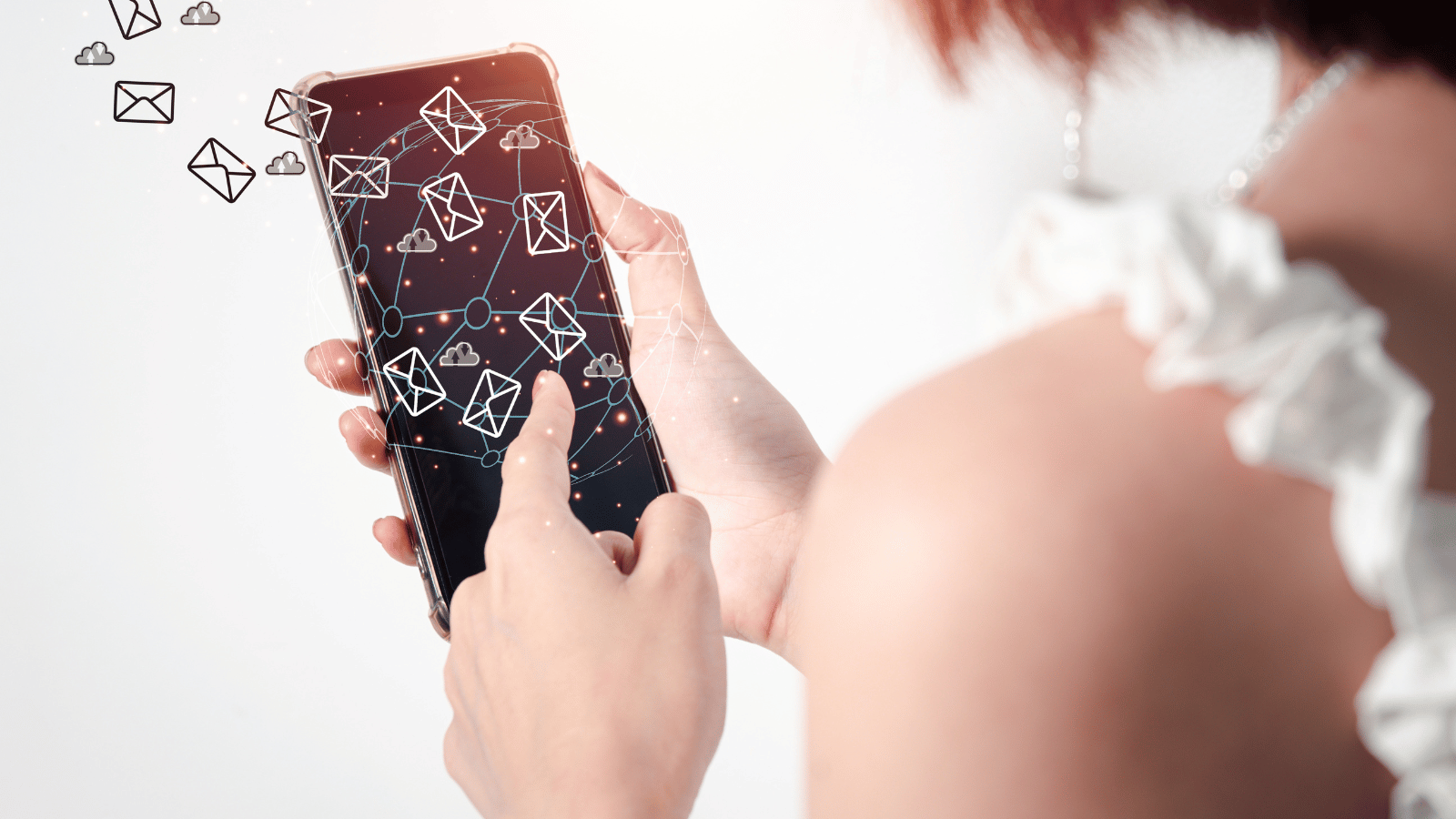
LINEMOでiPhone14を使うためには、最初に初期設定やデータ移行が必要です。以前はパソコンが必要だったのですが、現在では古いiPhoneと新しいiPhoneがあれば、比較的簡単に転送できるように改善されています。
初期設定とデータ以降の具体的な手順を、それぞれ解説します。


どのくらいおトクなの?
をもとに算出
プランをみつけよう
初期設定の手順
SIMフリーで購入した新しいiPhoneに初めてSIMカードを挿入する場合、基本的に初期設定は必要ありません。電源を入れたら表示されるメッセージに従いながら操作するだけで簡単に終わります。
iPhoneの初期設定ではWi-Fiが必要なので、自宅などWi-Fi環境がある場所で設定しましょう。
なお、これまで他の携帯会社で使っていたiPhoneをLINEMOで使う場合、そのままでは電波を認識せず使えない場合があります。もしSIMカードを入れても反応がない場合、これまで使っていた携帯会社のAPN構成プロファイルの削除を試してみてください。
データ移行の手順
iPhone同士のデータ移行であれば、クイックスタートが便利です。クイックスタートは先程の初期設定と同時にデータ転送できる方法なので、必ず古いiPhoneを用意しておきましょう。
もし初期設定を先に終えてしまった場合、クイックスタートは利用できません。初期設定を済ませた端末の場合、リセットして最初からやり直す手間がかかってしまいます。
初期設定しながらデータ転送も同時に行うことを忘れないよう注意してくださいね。
クイックスタートの詳しい手順は、以下の通りです。
クイックスタートの手順
- 古いiPhoneでApple IDにログインし、Bluetoothに接続する
- 新しいiPhoneの電源を入れ「こんにちは」をスワイプする
- 古いiPhoneをロック解除し新しいiPhoneに近づける
- 「新しいiPhoneの設定」と出るので「続ける」をタップ
- 指示に従い、古いiPhoneで新しいiPhoneの画面をカメラに映す
- 新しいiPhoneに古いiPhoneのパスワードを入力
- Face IDを設定する
- 転送方法を選択する
- 転送が開始される
転送が始まったら、新しいiPhoneと古いiPhoneを並べて机の上などに置いて、終了するのを待ちます。
データ量によってどのくらい時間がかかるか異なりますが、128GBなら1時間程度、256GBならさらに時間がかかると考えておきましょう。
しばらく時間がかかるので事前に充電を最大にしておき、iPhoneを使わない時間に転送することをおすすめします。
公式Webサイト | 公式Webサイト | 公式Webサイト |
公式サイト | ||
LINEMOでiPhone14を使う際の注意点
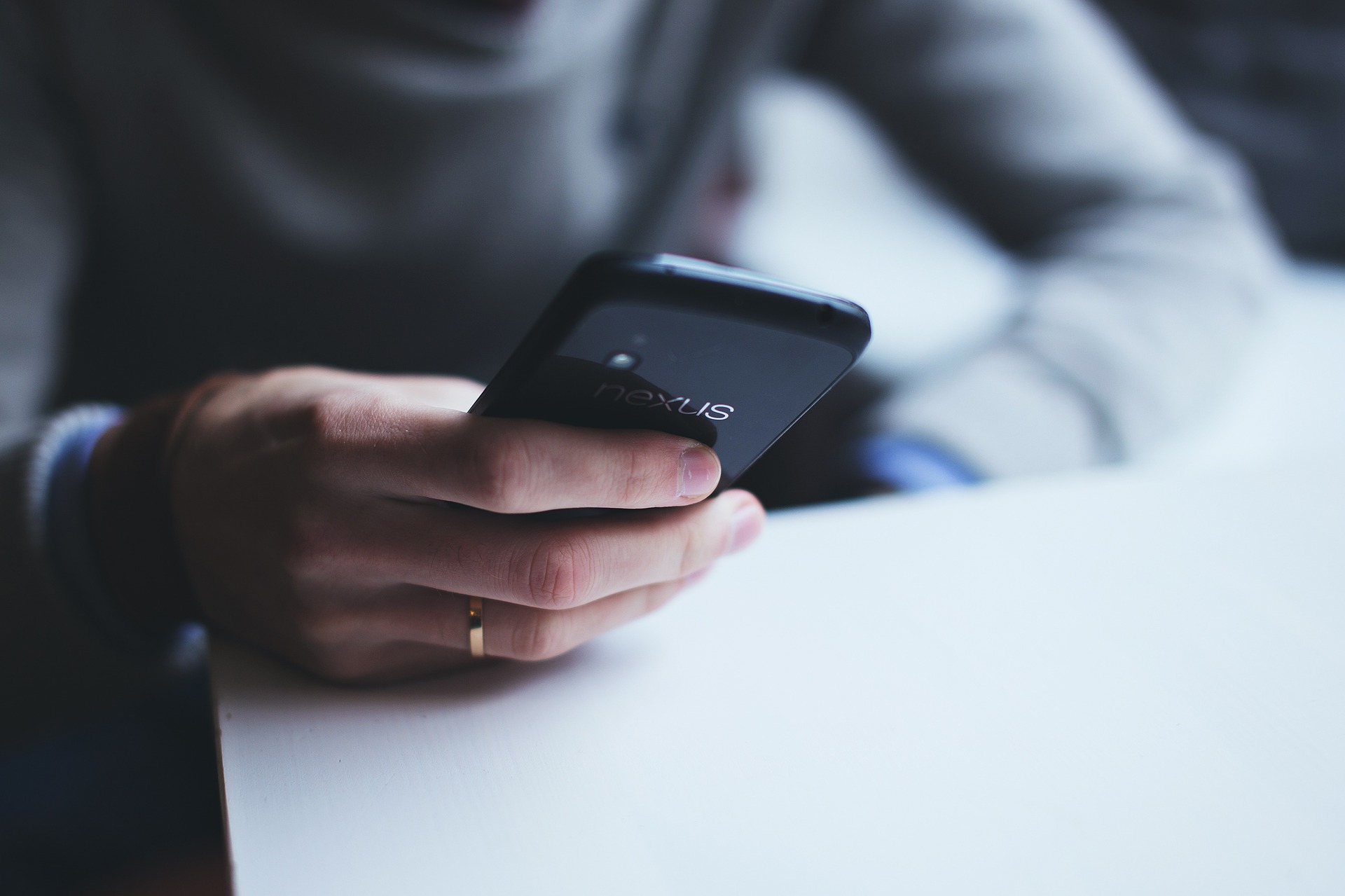
LINEMOではiPhone14を使うことができますが、以下の3つの点に注意しましょう。
注意点1.ネットでしか申し込みできない
LINEMOはネット申し込み専用のプランです。ソフトバンクの格安プランという位置づけですが、ソフトバンクショップから直接申し込みはできなくなっています。
ソフトバンクショップではLINEMOの案内は受けられますが、店員さんに手続きしてもらうことはできません。
いままでに格安SIMなどをネットで契約した経験があれば問題ありませんが、携帯ショップから申し込んでいた人は十分に注意しましょう。
初めての人は、当サイトで解説した手順を参考にすれば問題なく手続きできますよ。
注意点2.データ転送などを自分でする必要がある
LINEMOを申し込んだ後の、SIMカードを差し込む作業やデータ転送なども自分でする必要があります。
SIMカードと一緒に届くパンフレットや公式サイトで手順が詳しく書かれていますが、店員さんにやってもらうことはできません。
もしわからないことが合った場合LINEMO公式サイトや、LINE公式アカウントからチャットで相談も可能です。また、ソフトバンクショップで提供されている、有料のサポートを受ける方法もあります。
注意点3.キャリアメールが使えなくなる
今お使いのメールアドレスが「@i.softbank.jp」など携帯会社独自のものである場合、LINEMOに乗り換えると使えなくなります。
LINEMOの親会社であるソフトバンクも含め、解約するとメールアドレスを引き続き使うことはできないので注意してください。
LINEMOでは会社独自のメールアドレスは提供していないため、「Gmail」などフリーメールの利用がおすすめです。
解約後も今のメアドを使いたい場合、ドコモ・au・ソフトバンクなどでは月額330円程度でメールアドレスを引き継げるサービスも提供されています。
有料にはなりますが、どうしても今のメアドを使う必要がある人は引き継ぎサービスを利用してもよいでしょう。
公式Webサイト | 公式Webサイト | 公式Webサイト |
公式サイト | ||
LINEMOでiPhone14がネットに繋がらない時の対処法
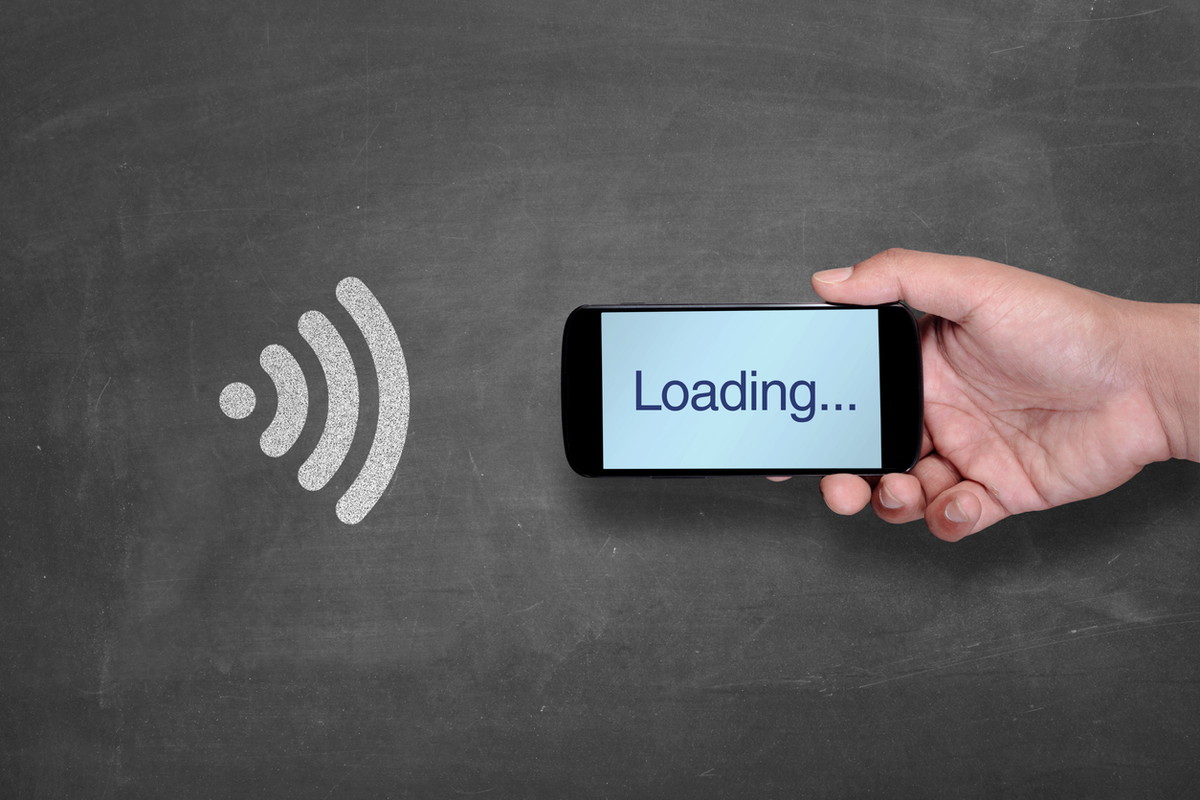
せっかくLINEMOでiPhone14に乗り換えたのに、ネットに繋がらないとがっかりしてしまいますね。
ネットに繋がらない時の対処法として、有効なものを3つほど紹介します。
対処法1.iPhoneを再起動する
LINEMOでiPhone14がネットに繋がらない時は、まず再起動してみましょう。再起動すれば電波を新たに掴み直すため、改善する可能性があります。
初歩的は方法ではありますが、ちょっとした不具合なら再起動で直ることも多いです。iPhoneなどの通信端末が不具合を起こしたら、一番に試してみてください。
対処法2.SIMを挿し直してみる
SIMカードを端末がうまく読み込んでいないため、ネットに繋がらない場合もあります。一度挿入したSIMカードを外し、向きを確認して挿し直してみましょう。
それでも改善しない場合、自分のサブ端末や家族の端末を借りて、LINEMOのSIMカードを挿しみてください。他の端末でもつながらなければ、SIMカードに不具合がある可能性が高いため再発行が必要です。
SIMカードの再発行はLINEMOのマイページからできます。手数料はかからないので、もし不具合があっても安心して再発行できますよ。
対処法3.以前の携帯会社のAPN構成プロファイルを削除する
以前使っていた携帯会社の「APN構成プロファイル」が残っていると、LINEMOでネットがつながらない場合があります。他の携帯会社を使っていて、端末をそのままLINEMOに持ち込んで使っている人は、多くの場合この原因に当てはまります。
まずiPhone14を「設定」→「一般」→「VPNとデバイス管理」と操作し、以前の会社のAPN構成プロファイルが残っていたら削除します。
その後「iPhone・iPadのAPN設定」からLINEMOの構成プロファイルをインストールし、改善しないか確認しましょう。
公式Webサイト | 公式Webサイト | 公式Webサイト |
公式サイト | ||
LINEMOで使うiPhone14を購入する方法

LINEMOでは2022年12月現在、iPhoneを始めスマホ端末を販売していません。そのため他でiPhone14を購入する必要があります。
LINEMOで使うiPhone14を購入する方法を3つほど紹介します。
1.アップルストア
アップルストアは、AppleがiPhoneやiPadなどを公式で販売するサイトです。公式なので在庫が豊富で、中古品や偽物が届く心配もなく安心して購入できます。
円安などの影響でiPhoneが値上がりしたため、一括払いでの購入が厳しくなりましたが、アップルストアなら金利なしで36回の分割払いにも対応しています。
今すぐ確実にiPhone14が欲しい人は、アップルストアがおすすめです。
2.ソフトバンクオンラインショップ
ソフトバンクオンラインショップも、iPhone14を販売しています。以前は回線契約者のみしか利用できませんでしたが、現在ではiPhoneの端末のみ購入も可能となっています。
ソフトバンクはLINEMOの大元の会社で、利用している周波数も同じです。そのためLINEMOで使う端末の購入先として、ソフトバンクオンラインショップは最適といえるでしょう。
3.ネットショップや家電量販店
amazon・楽天などのネットショップや家電量販店でも、SIMフリーのiPhoneを販売しています。ネットショップや家電量販店なら、ポイントやクーポンなどその店舗独自の割引を受けられるため、公式よりも安く購入できるメリットがあります。
ただし店舗ごとに在庫が限られるため、欲しいiPhone14シリーズがすぐ手に入らないことも考えられます。
「時間がかかってもいいから安くお得にiPhone14を購入したい」という人は、ネットショップや家電量販店で探してみましょう。
公式Webサイト | 公式Webサイト | 公式Webサイト |
公式サイト | ||
LINEMOでiPhone14がお得になるキャンペーン
LINEMOではiPhone14を販売していないため、端末値引きなどのキャンペーンはありません。
ですが基本料金やオプション料金が安くなるキャンペーンをたくさん開催しているので、自分にあうものを利用してお得にLINEMOに乗り換えましょう。
LINEMOで今現在開催されているお得なキャンペーンは、以下のものがあります。
【LINEMOのキャンペーン】特典内容条件期間一覧
LINEMOは、PayPayポイントの還元キャンペーンが充実していることが特徴です。
また、基本料金が数ヶ月実質無料になったり、国内通話が最大7カ月間5分間無料でできたりと、嬉しいキャンペーンが常時実施されています。
キャンペーン名 キャンペーンの概要 条件 期間 新生活応援キャンペーン2024 期間中にLINEMOの「スマホプラン」または「ミニプラン」に他社から乗り換えで最大12,000円分PayPayポイント ①LINEMOの「スマホプラン」または「ミニプラン」に他社から乗り換えで申し込み
②LINEMOの利用を開始(開通)
③スマホプランは開通日が属する月の6カ月後(特典付与対象判定月)までにプランを変更していない2024年4月15日~2024年5月7日 データ追加購入が半年間おトクキャンペーン 期間中にLINEMOの「スマホプラン」または「ミニプラン」を契約で翌月から6カ月間データ追加購入(550円/1GB)を毎月最大3回まで割引 ①LINEMOの「スマホプラン」または「ミニプラン」に申し込み
②LINEMOの利用を開始(開通)
③割引期間中に、「データ追加購入」2024年4月8日~終了日未定 僕が見たかった青空 キャンペーン 「LINEMO presents 僕が見たかった青空デビュー1周年シークレットファンミーティング」公演チケットプレゼント ①キャンペーン専用フォームより申し込み
②LINEMOの「スマホプラン」に、他社からの乗り換え、または新しい番号で申し込み
③LINEMOの利用を開始(開通)など第1弾 先着エントリー:2024年3月15日~2024年4月30日
第2弾 抽選エントリー:2024年5月1日~2024年6月17日【5/7まで増額中】LINEMOおかえりだモンキャンペーン 他社からの乗り換えで
①ミニプラン:PayPayポイント4,000円相当
②スマホプラン:PayPayポイント6,000円相当①他社から乗り換えで申し込み
②LINEMOの利用を開始(開通)
③キャンペーンページを経由2024年4月15日~2024年5月7日 スマホプラン対象!PayPayポイントプレゼントキャンペーン 他社から乗り換えで「スマホプラン」を契約すると10,000円相当のPayPayポイント ①他社から乗り換えでLINEMOの「スマホプラン」に申し込み
②LINEMOの利用を開始(開通)
③対象プランの開通日が属する月の6カ月後(特典付与対象判定月)までに対象プランを変更していない2023年12月5日~終了日未定 通話オプション割引キャンペーン2 「通話準定額」「通話定額」の定額料を、最大7カ月間毎月550円(税込)割引 LINEMOへ新規、他社からの乗り換え(MNP)、ソフトバンクまたはワイモバイルからの乗り換えで契約 2023年7月4日~終了日未定 基本料初月0円特典 ソフトバンク、ワイモバイルまたはLINEモバイルの回線からの乗り換えの場合、基本料初月0円 受付期間内にLINEMOへ新規、他社からの乗り換え(MNP)、ソフトバンクやワイモバイル、またはLINEモバイルの回線からの乗り換えで契約 2023年1月18日~終了日未定 【5/7まで増額中】追加申込でPayPayポイント最大5,000円相当プレゼントキャンペーン 2回線目以降申し込みで、今だけPayPayポイント最大5,000円相当プレゼント 現在LINEMOを契約中で、キャンペーン期間中に、キャンペーンページから2回線目以降を新規・他社からの乗り換えで契約 2024年4月15日~2024年5月7日 新生活応援キャンペーン2024
出典:LINEMO
特典 期間中にLINEMOの「スマホプラン」または「ミニプラン」に他社から乗り換えで最大12,000円分PayPayポイント 適用条件 ①LINEMOの「スマホプラン」または「ミニプラン」に他社から乗り換えで申し込み
②LINEMOの利用を開始(開通)
③スマホプランは開通日が属する月の6カ月後(特典付与対象判定月)までにプランを変更していない期間 2024年4月15日~2024年5月7日 LINEMOでは、期間中にLINEMOの「スマホプラン」または「ミニプラン」を他社から乗り換え契約で最大12,000円相当分のPayPayポイントを還元するキャンペーンを開催中です。
それぞれのプランの特典内容は以下です。
- ミニプラン:最大3,000円分PayPayポイント
- スマホプラン:最大12,000円分PayPayポイント
新しい番号での契約、ソフトバンク・ワイモバイル・LINEモバイルからの乗り換えは対象外となりますので、ご注意ください
データ追加購入が半年間おトクキャンペーン
出典:LINEMO
特典 期間中にLINEMOの「スマホプラン」または「ミニプラン」を契約で翌月から6カ月間データ追加購入(550円/1GB)を毎月最大3回まで割引 適用条件 ①LINEMOの「スマホプラン」または「ミニプラン」に申し込み
②LINEMOの利用を開始(開通)
③割引期間中に、「データ追加購入」期間 2024年4月8日~終了日未定 LINEMOでは、期間中にLINEMOの「スマホプラン」または「ミニプラン」を契約で翌月から6カ月間データ追加購入(550円/1GB)を毎月最大3回まで割引するキャンペーンを開催中です。
それぞれのプランの6ヵ月間の容量と料金は以下です。
- ミニプラン:通常3GB→6GB990円
- スマホプラン:通常20GB→23GB 2,728円
とてもお得になっているので、ぜひこの機会を活用ください。
僕が見たかった青空 キャンペーン
出典:LINEMO
特典 「LINEMO presents 僕が見たかった青空デビュー1周年シークレットファンミーティング」公演チケットプレゼント 適用条件 ①キャンペーン専用フォームより申し込み
②LINEMOの「スマホプラン」に、他社からの乗り換え、または新しい番号で申し込み
③LINEMOの利用を開始(開通)など期間 第1弾 先着エントリー:2024年3月15日~2024年4月30日
第2弾 抽選エントリー:2024年5月1日~2024年6月17日LINEMOでは、2024年8月10日に東京都千代田区有楽町エリアにて開催予定の「LINEMO presents 僕が見たかった青空デビュー1周年シークレットファンミーティング」公演チケットを合計1,000名様にプレゼントするキャンペーンを開催中です。
キャンペーンは第1弾と第2弾があり、エントリー期間や詳細も違うため、以下もご確認ください。
第1弾!先着エントリー
- 先着750名様
- 対象:エントリー先着順に届く案内メール経由で、LINEMOのスマホプランに他社から乗り換え/新しい番号で契約した方
第2弾!抽選エントリー
- 先着200名様:他社から乗り換え/新しい番号で契約した方
- 先着50名様:LINEMOのスマホプランまたはミニプランをを契約中の方
- 他社乗り換えでスマホプランに加入の場合はもれなくPayPayポイント8,000円相当還元
【5/7まで増額中】LINEMOおかえりだモンキャンペーン
出典:LINEMO
特典 他社からの乗り換えで
①ミニプラン:PayPayポイント4,000円相当
②スマホプラン:PayPayポイント6,000円相当適用条件 ①他社から乗り換えで申し込み
②LINEMOの利用を開始(開通)
③キャンペーンページを経由期間 2024年4月15日~2024年5月7日 LINEMOでは、ミニプラン、スマホプランに他社からの乗り換えで申し込みをすると、期間限定で今だけミニプランは4,000円相当、スマホプランは6,000円相当のPayPayポイントをプレゼントするキャンペーンを開催中です。
過去にLINEMOを一度でも「他社から乗り換え」したり「新しい番号」で契約したことがある方も対象となります。
新しい電話番号での申し込み、ソフトバンク・ワイモバイル・LINEモバイルからの乗り換えは対象外ですので、ご注意ください。
スマホプラン対象!PayPayポイントプレゼントキャンペーン
出典:LINEMO
特典 他社から乗り換えで「スマホプラン」を契約すると10,000円相当のPayPayポイント 適用条件 ①他社から乗り換えでLINEMOの「スマホプラン」に申し込み
②LINEMOの利用を開始(開通)
③対象プランの開通日が属する月の6カ月後(特典付与対象判定月)までに対象プランを変更していない期間 2023年12月5日~終了日未定 LINEMOでは、他社から乗り換えで「スマホプラン」を契約すると10,000円相当のPayPayポイントを還元するキャンペーンを開催中です。
新しい番号での契約やソフトバンク・ワイモバイル・LINEモバイルからの乗り換えは対象外となりますので、ご注意ください。
通話オプション割引キャンペーン2
出典:LINEMO
特典 「通話準定額」「通話定額」の定額料を、最大7カ月間毎月550円(税込)割引 適用条件 LINEMOへ新規、他社からの乗り換え(MNP)、ソフトバンクまたはワイモバイルからの乗り換えで契約 期間 2023年7月4日~終了日未定 LINEMOでは、2種類の通話定額オプションが最大7カ月間550円(税込)割引で利用できるキャンペーンを開催中です。
5分以内の国内通話が無料になる「通話準定額」は7カ月間無料になるので、短時間の通話をする習慣がある人はお得に利用できるでしょう。
通話時間・回数ともに無制限で国内通話かけ放題の通話オプション「通話定額」は、LINEMO契約から7カ月間は、月額1,100円(税込)で利用可能です。
通話定額は月額1,650円(税込)ですので、7カ月間で3,850円もお得に利用できます。OS標準通話をよく使う人にとって、お得度の高いキャンペーンといえるでしょう。
ただし、通話オプション割引キャンペーンを利用できる期間は、LINEMO契約から7カ月間です。通話オプションの加入からの起算ではないので、気をつけてください。
通話オプションはLINEMO契約時に同時申し込みできるので、通話する習慣があるならLINEMO契約時にオプションへ同時加入しておくとよいでしょう。
基本料初月0円特典
出典:LINEMO
特典 ソフトバンク、ワイモバイルまたはLINEモバイルの回線からの乗り換えの場合、基本料初月0円 適用条件 ソフトバンク、ワイモバイルまたはLINEモバイルの回線からLINEMOへの乗り換え 期間 2023年1月18日~終了日未定 ソフトバンク、ワイモバイルまたはLINEモバイルの回線からの乗り換え限定で、基本料初月0円のキャンペーンを実施しています。
LINEMOの基本料に加えて、データ定額サービスや一部のオプションサービス料も無料になるので、初月分の料金はほとんど請求されません。
ただし、国内通話や追加データチャージ、海外への国際通話など無料化の対象外になるものもあるので事前に確認しておきましょう。
【5/7まで増額中】追加申込でPayPayポイント最大5,000円相当プレゼントキャンペーン
出典:LINEMO
特典 2回線目以降申し込みで、PayPayポイント最大5,000円相当プレゼント 適用条件 ①LINEMO契約者がキャンペーン対象申込期間中に「ミニプラン」「スマホプラン」に新しい電話番号・他社から乗り換えで申し込むこと
②LINEMOの利用を開始(開通)すること
③キャンペーンページを経由して申し込むこと期間 2024年4月15日~2024年5月7日 「【5/7まで増額中】追加申込でPayPayポイント最大5,000円相当プレゼントキャンペーン」は、LINEMO契約者が2回線目以降を追加申し込みする際に利用できるキャンペーンです。
契約プランは「ミニプラン」「スマホプラン」のどちらも対象なので、サブ端末や家族の回線を追加契約したいという人に向いています。
本キャンペーンの適用には、キャンペーンページからの申し込みが必須条件です。
公式Webサイト | 公式Webサイト | 公式Webサイト |
公式サイト | ||
LINEMOでiPhoneに関するよくある質問

最後に、LINEMOでiPhone利用に関するよくある質問を紹介します。
Q.LINEMOで契約する時、事務手数料は発生する?
LINEMOでは、新規手数料やSIM発行手数料などの事務手数料は一切かかりません。
手数料がネックで乗り換えを悩んでいる人も、LINEMOなら気軽に乗り換えできますよ。
ただし、乗り換え元の携帯会社で解除料などが発生する可能性があるので、事前に確認しておきましょう。
Q.他の携帯会社のiPhone14は使える?
他の携帯会社で購入したiPhone14でも、LINEMOに持ち込んで使えます。
元の携帯会社によってはAPN構成プロファイルが残っていてネットに繋がらないことがあります。その場合は先程解説した「APN構成プロファイルの削除」をお試しください。
Q.iPhone14のSIMロック解除は必要?
アップルストアや家電量販店などで購入したSIMフリーのiPhone14なら、SIMロック解除は必要ありません。
ドコモ・auなどで購入したiPhone14も、2021年10月以降SIMロックが原則廃止されたため、かかっていないことがほとんどです。
ただし携帯会社が必要と判断した場合はSIMロックがかかっている場合があるので、以下の方法で確認しておきましょう。
iPhoneのSIMロック確認方法
- 「設定」→「一般」→「情報」→「SIMロック」
上記の手順で操作すると、「SIMロックなし」「SIMロックあり」と書かれていることが確認できます。
「SIMロックあり」なら購入した携帯会社のマイページ、またはショップで解除の手続きが必要です。
公式Webサイト | 公式Webサイト | 公式Webサイト |
公式サイト | ||
LINEMOのiPhone14まとめ
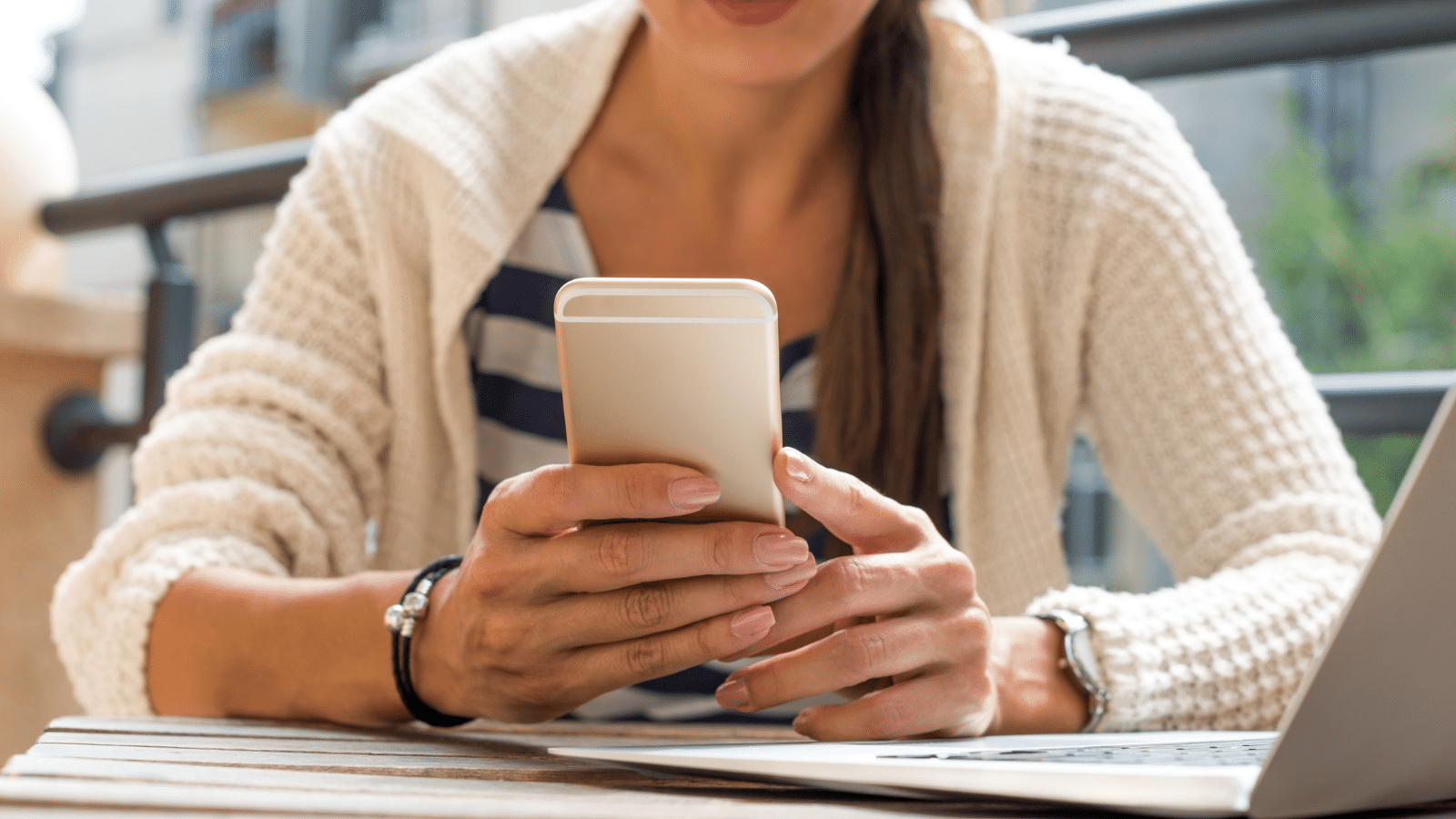
LINEMOでiPhone14を使う手順とデータ移行方法、注意点についても解説しました。
最後にこの記事でわかったことまとめます。
この記事でわかったこと
- LINEMOでは、iPhone14シリーズが使える
- 手続きや初期設定をする時、店舗でのサポートは原則受けられない
- データ転送はクイックスタートが便利
- eSIMでも契約できる
LINEMOでは最新のiPhone14シリーズを使えますが、自分で契約やデータ転送などを行う点に注意しましょう。
iPhone14はeSIMにも対応しているため、早ければ申し込んだその日からLINEMOを使うこともできますよ。
ぜひこの機会に、iPhone14でLINEMOに乗り換えてくださいね。


































